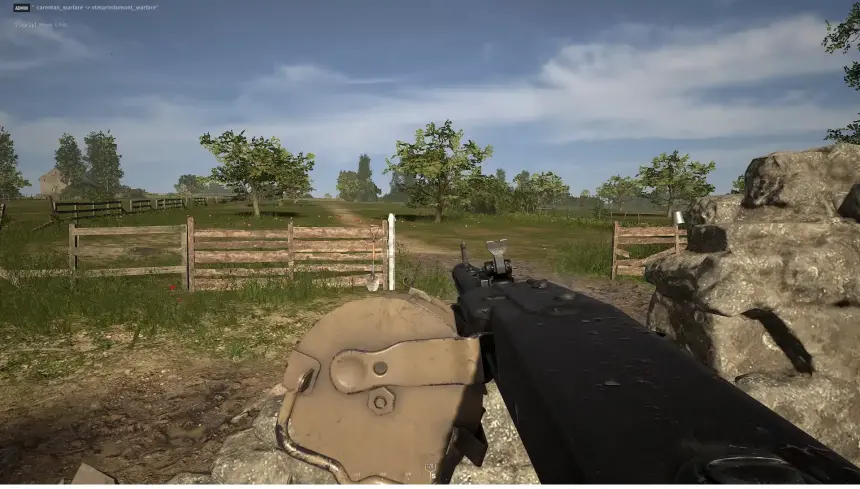Grass rendering bug, oyunlarda veya grafik yoğun uygulamalarda çimlerin görünümünde bozulma, titreme, kaybolma ya da yanlış render edilmesi durumudur. Bu hata,
grafik sürücü sorunları,
yanlış oyun ayarları,
yetersiz donanım performansı, veya
oyun motoru optimizasyon eksikliklerinden kaynaklanabilir. Çimlerin doğal görünmemesi hem estetik hem de oynanış deneyimini olumsuz etkileyebilir.Aşağıda,
grass rendering bug hatasının nedenleri ve çözüm yöntemleri detaylı bir şekilde açıklanmaktadır.
Grass Rendering Bug Sorununun Olası Nedenleri
- Eski veya Hatalı Grafik Sürücüleri
- Grafik kartı sürücülerinin güncel olmaması.
- Yanlış Grafik Ayarları
- Çim detay seviyesi (LOD), anti-aliasing veya gölge ayarlarının uyumsuzluğu.
- Optimizasyon Eksikliği
- Oyun motorunun çim dokularını doğru işlememesi.
- Donanım Yetersizliği
- GPU veya CPU’nun çim işleme sırasında performans düşüklüğü yaşaması.
- Detay Seviyesi (LOD) Sorunları
- Uzak mesafelerde çim dokularının doğru render edilmemesi.
- Görüntü Senkronizasyon Problemleri
- V-Sync, G-Sync veya FPS sınırlandırıcıların çim render’ını etkilemesi.
- Eksik veya Bozuk Oyun Dosyaları
- Çim dokularını işlemek için gereken dosyaların eksik veya bozuk olması.
- DirectX veya Vulkan API Uyumsuzluğu
- Yanlış API seçimi çimlerin düzgün işlenmesini etkileyebilir.
- Oyun Motoru Hataları
- Dinamik çim veya fizik tabanlı simülasyonlarda kodlama hataları.
Grass Rendering Bug Sorununun Çözüm Yolları
1. Grafik Sürücülerini Güncelleyin
Eski sürücüler çim render sorunlarına neden olabilir. Grafik kartı sürücünüzü güncellemek çoğu grafik problemini çözebilir.
Adımlar:
- NVIDIA, AMD veya Intel Grafik Sürücülerini Güncelleyin:
- Sürücü güncellendikten sonra bilgisayarınızı yeniden başlatın ve oyunu tekrar test edin.
2. Grafik Ayarlarını Optimize Edin
Yanlış grafik ayarları çimlerin render edilmesinde sorunlara neden olabilir. Çimle ilgili detay ayarlarını optimize etmek bu sorunu çözebilir.
Adımlar:
- Detay Seviyesi (LOD):
- Ayarlar > Grafik Ayarları > Detay Seviyesi (LOD) sekmesine gidin.
- Detay seviyesini orta veya yüksek seviyeye ayarlayın. Çok düşük seviyelerde çim render sorunları oluşabilir.
- Anti-Aliasing Ayarlarını Değiştirin:
- TAA veya FXAA gibi düşük maliyetli anti-aliasing modlarını deneyin.
- SMAA veya MSAA gibi daha yüksek kalite sunan modlar da kullanılabilir.
- Gölgeler ve Işıklandırma:
- Çim gölgelerinin doğru render edilmesi için gölge detay seviyesini orta veya yüksek ayarlayın.
3. DirectX veya Vulkan API Seçimini Değiştirin
Farklı bir API kullanımı, çim render hatalarını düzeltebilir.
Adımlar:
- Oyun içi ayarlardan kullanılan grafik API’yi kontrol edin.
- DirectX 11, DirectX 12 veya Vulkan seçeneklerini sırayla deneyin.
- API değişikliğinden sonra oyunu yeniden başlatın ve sorunun devam edip etmediğini kontrol edin.

4. V-Sync ve FPS Ayarlarını Kontrol Edin
Görüntü senkronizasyonu ayarları çim render sorunlarını etkileyebilir.
Adımlar:
- Oyun içi grafik ayarlarından V-Sync seçeneğini devre dışı bırakın.
- Eğer devre dışıysa, etkinleştirip performansı gözlemleyin.
- FPS Sınırlandırıcı ayarlarını monitör yenileme hızına uygun bir değere (örneğin, 60 FPS) ayarlayın.
5. Oyun Dosyalarını Doğrulayın
Eksik veya bozuk oyun dosyaları çim render hatalarına neden olabilir. Oyun dosyalarını doğrulamak bu tür sorunları düzeltebilir.
Steam'de Oyun Dosyalarını Doğrulama:
- Steam’i açın ve oyununuzun üzerine sağ tıklayın.
- "Özellikler" > "Yerel Dosyalar" sekmesine gidin.
- "Oyun Dosyalarının Bütünlüğünü Doğrula" seçeneğini seçin.
Epic Games Store:
- Epic Games Launcher’ı açın.
- Kütüphanede oyunun yanındaki üç noktaya tıklayın ve "Doğrula" seçeneğini seçin.
6. Performans Optimizasyonu Yapın
Donanım yetersizliği çimlerin düzgün render edilmemesine yol açabilir. Grafik ayarlarını optimize ederek performansı artırabilirsiniz.
Adımlar:
- Doku Kalitesi ve Çözünürlük:
- Doku kalitesini orta seviyeye indirin.
- Çözünürlüğü monitörünüzle uyumlu olacak şekilde ayarlayın (örneğin, 1920x1080).
- DLSS veya FSR Teknolojisi:
- NVIDIA DLSS veya AMD FSR teknolojilerini etkinleştirerek performansı artırın.
- Dinamik Çimleri Devre Dışı Bırakın:
- Eğer oyun içi ayarlarda dinamik çim (dynamic grass) seçeneği varsa, devre dışı bırakın.
7. Monitör Ayarlarını ve Çözünürlüğü Kontrol Edin
Monitörün çözünürlük ve yenileme hızı ayarları çim render sorunlarını etkileyebilir.
Adımlar:
- Windows Ayarlarından Çözünürlük ve Yenileme Hızı:
- Ayarlar > Sistem > Ekran > Gelişmiş Görüntü Ayarları yolunu izleyin.
- Monitörünüzün desteklediği çözünürlük ve yenileme hızını seçin.
- Monitörünüzün görüntü modunu (örneğin, HDR veya SDR) ayarlayarak çimlerdeki render sorunlarını test edin.
8. Oyun Yamalarını ve Güncellemeleri Kontrol Edin
Oyun motorundaki optimizasyon eksiklikleri güncellemelerle giderilebilir.
Adımlar:
- Oyun platformunda (Steam, Epic Games vb.) güncellemeleri kontrol edin.
- Eksik yamaları yükleyin ve oyunu yeniden başlatın.
9. Termal Yönetimi ve Soğutma Sistemini Kontrol Edin
Aşırı ısınma, GPU performansını etkileyebilir ve çim render hatalarına neden olabilir.
Adımlar:
- GPU Sıcaklığını İzleyin:
- MSI Afterburner veya HWMonitor gibi araçlarla sıcaklıkları kontrol edin.
- Soğutma sisteminizi temizleyin ve fanların düzgün çalıştığından emin olun.
10. Oyunu ve Grafik Ayarlarını Sıfırlayın
Bazen varsayılan ayarları geri yüklemek çim render sorunlarını çözebilir.
Adımlar:
- Oyun içi ayarlarda Varsayılan Ayarları Yükle seçeneğini kullanın.
- Oyun klasöründe yer alan yapılandırma dosyalarını (config files) silerek sıfırdan yeniden oluşturulmasını sağlayın.
Sonuç
Grass rendering bug, genellikle grafik sürücüleri, yanlış ayarlar veya donanım eksikliklerinden kaynaklanır. Yukarıdaki adımları uygulayarak bu sorunu çözebilirsiniz. Eğer sorun devam ederse, oyun geliştiricilerinin teknik desteğiyle iletişime geçmek veya donanım yükseltmeyi düşünmek gerekebilir. 🌿🎮